Cara memulihkan email yang dihapus dari gmail
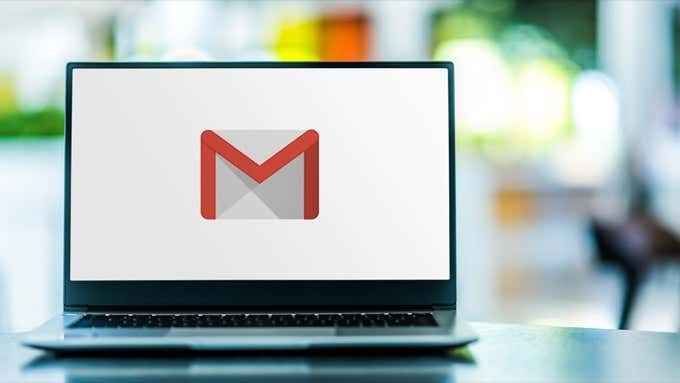
- 1405
- 21
- Darryl Ritchie
Kadang-kadang menghapus email yang tidak diinginkan atau spam adalah cara yang bagus untuk membersihkan kotak masuk yang tidak terkendali. Jika Anda secara tidak sengaja menghapus email atau percakapan penting saat membersihkan kotak masuk gmail Anda, kami akan menunjukkan cara memulihkannya di ponsel dan PC.
Kemanjuran teknik yang disebutkan di bawah ini mungkin tergantung pada kerangka waktu penghapusan. Sederhananya, email yang baru dihapus memiliki peluang pemulihan yang lebih tinggi-lebih lama Anda menunggu, semakin ramping peluang pemulihan. Tapi jangan khawatir, Anda masih bisa memulihkan email yang dihapus secara permanen dari Gmail. Kami akan menunjukkan caranya.
Daftar isi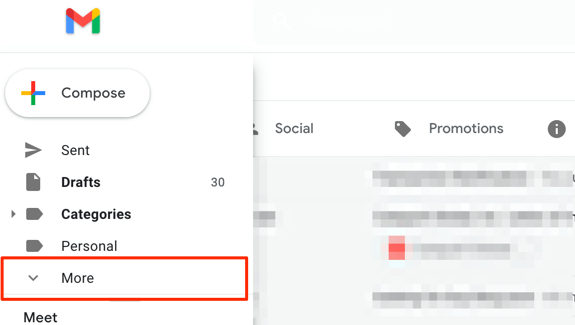
Buka Sampah Folder di bilah sisi.
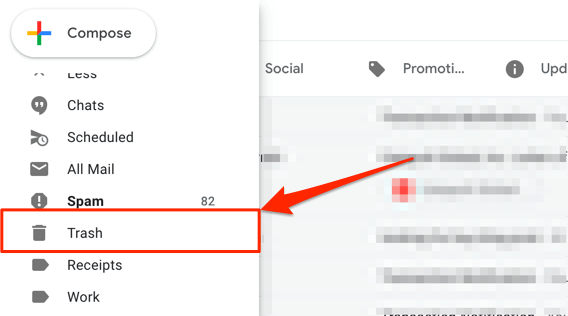
Buka pesan/percakapan yang ingin Anda pulihkan dan pilih Pindah ke Ikon di Toolbar Gmail.
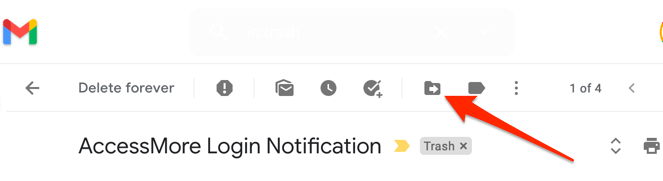
Pilih folder, label, atau grup yang Anda ingin surat yang dihapus dipulihkan. Atau, gunakan bilah pencarian untuk menemukan grup.
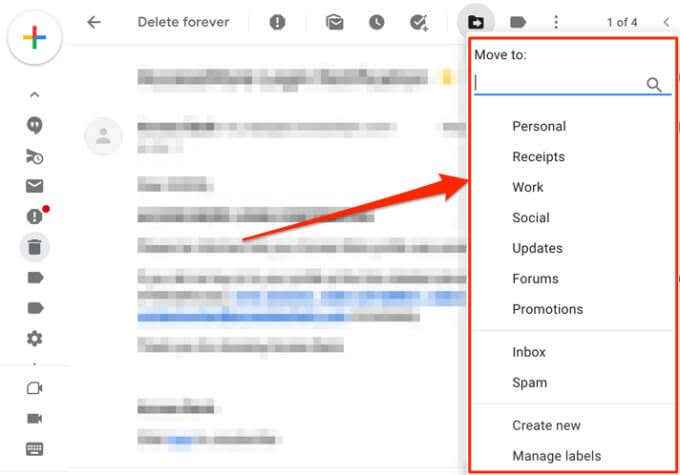
Kiat cepat: Pelajari cara mengelola kotak masuk Gmail Anda dengan menyortir email ke dalam label, folder, grup, dll.
Anda akan mendapatkan pemberitahuan di sudut bawah layar yang memberi tahu Anda bahwa percakapan dipindahkan ke folder/label pilihan Anda.
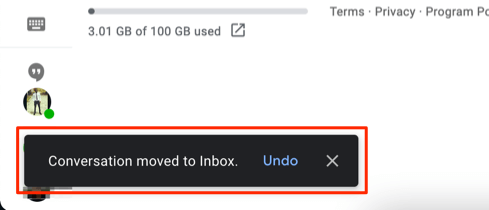
Gmail juga memungkinkan Anda memulihkan beberapa percakapan sekaligus. Klik kotak centang di sebelah email yang dihapus yang ingin Anda pulihkan, pilih Pindah ke Ikon di toolbar, dan pilih folder pemulihan pilihan Anda.
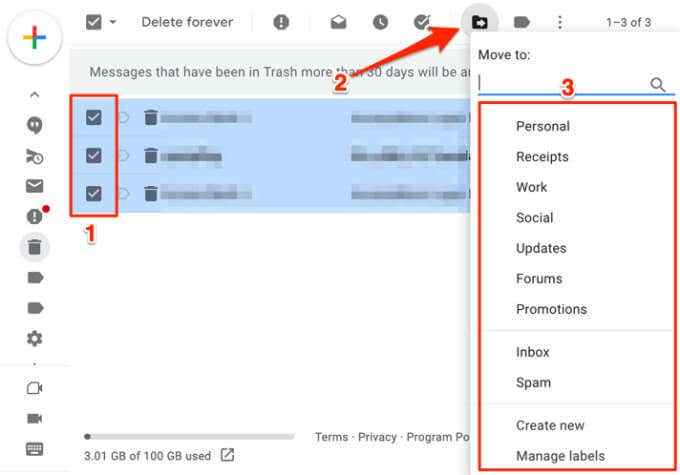
Pulihkan email yang dihapus dari folder sampah (seluler)
Ingin mendapatkan kembali email yang dihapus dari aplikasi Gmail, cukup ketuk Ikon Menu Hamburger, Buka Sampah folder, dan ketuk pesan yang ingin Anda pulihkan.
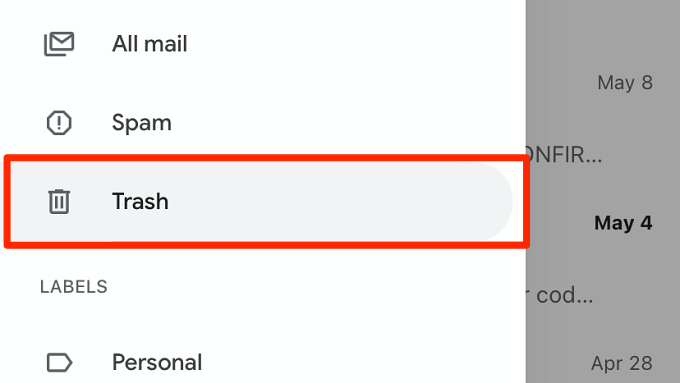
Ketuk Ikon Menu Tiga Dot di sudut kanan atas percakapan.
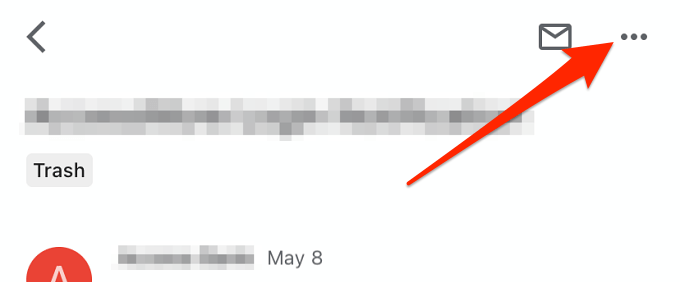
Pilih Pindah ke.
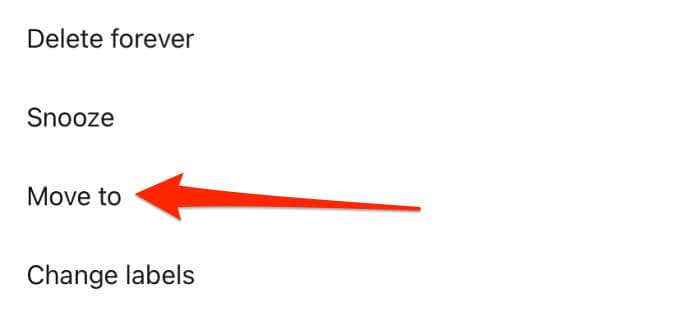
Pilih folder/grup yang ingin Anda pindahkan email yang dihapus, atau pilih Ikon plus (+) Di sudut kanan atas untuk membuat label baru.
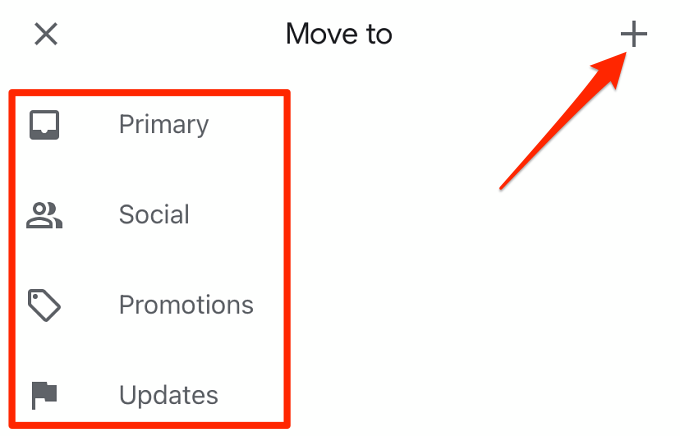
Gmail akan menampilkan pemberitahuan keberhasilan di layar.
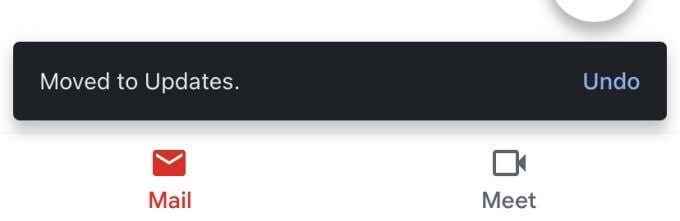
Untuk melepaskan beberapa email di folder sampah, ketuk pengirim ' ikon profil untuk memilih pesan.
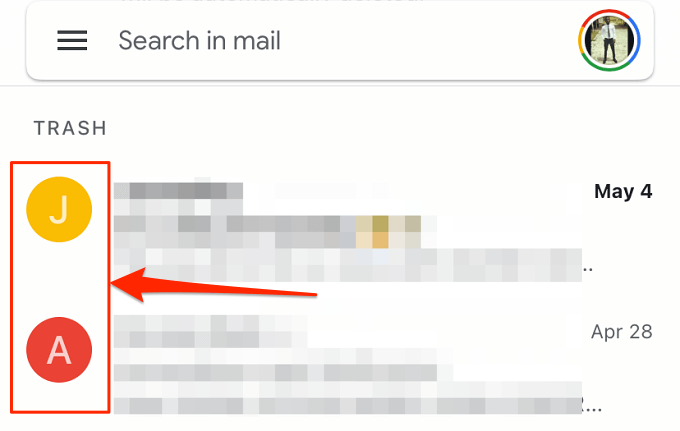
Ketuk ikon menu tiga titik, pilih Pindah ke Dari menu, dan pilih di mana Anda ingin pesan dipindahkan ke.
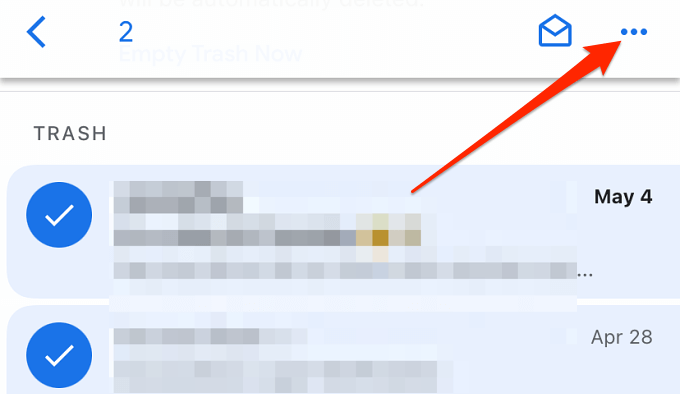
Hubungi Admin Google Workspace Anda
Jika akun Anda adalah bagian dari Google Workspace-mungkin di tempat kerja, sekolah, atau di organisasi Anda-Anda dapat memulihkan email yang dihapus, bahkan setelah 30 hari. Sebelumnya dikenal sebagai G Suite, Google Workspace memiliki panel kontrol (disebut Konsol admin) di mana pengguna dengan akses resmi (i.e., admin) dapat mengelola pengguna dan perangkat, data pengguna, aplikasi, dan sebagainya.
Email yang dihapus dari pengguna Google Workspace dipindahkan ke tempat sampah di mana mereka dapat dipulihkan setelah 30 hari. Namun, admin ruang kerja memiliki 25 hari ekstra untuk memulihkan pesan yang dihapus dari konsol admin. Jika Anda tidak lagi menemukan pesan yang dihapus di folder sampah akun Anda, hubungi Admin Google Workspace Anda untuk bantuan.

Jika Anda mengelola ruang kerja google, mudah untuk membantu pengguna standar memulihkan email yang dihapus yang berusia lebih dari 30 hari. Masuk ke Konsol Admin Google dan pergi ke Pengguna Bagian di beranda. Temukan pengguna yang emailnya ingin Anda pulihkan, pilih Mengembalikan data, dan pilih Gmail di bagian "Aplikasi".
Konsol admin memiliki filter untuk menemukan data yang dihapus berdasarkan kisaran tanggal. Pilih rentang tanggal dan klik Memulihkan Untuk menemukan dan memulihkan email yang hilang.
Catatan: Email yang dihapus lebih dari 55 hari secara permanen dihapus dari Google Workspace Admin Console. Saat ini terjadi, tidak ada yang bahkan tidak dapat memulihkan pesan yang dihapus.
Hubungi pengirim atau penerima
Menghapus percakapan Gmail hanya akan menghapus pesan dari akun Google Anda. Pihak lain (atau email-untuk email grup) masih akan memiliki salinan pesan/percakapan. Ini berarti ada peluang 50-50 untuk memulihkan email yang dihapus yang tidak lagi tersedia di folder sampah atau konsol admin google. Anda hanya perlu berharap pengirim atau penerima juga belum menghapus pesan.
Keterbatasan utama lainnya-tidak mengetahui atau mengingat alamat email pengirim atau penerima atau detail kontak. Itu membuat tidak mungkin berkomunikasi dengan pihak yang mungkin memiliki salinan email yang dihapus.
Jangkau orang yang mengirim atau menerima email dan meminta mereka untuk mengirimkan kembali atau meneruskan email kepada Anda. Jika Anda tidak ingat alamat email orang tersebut, hubungi atau kirim pesan teks.
Untuk meneruskan email di Gmail untuk PC atau Web, klik kanan pesan/percakapan, dan pilih Maju.
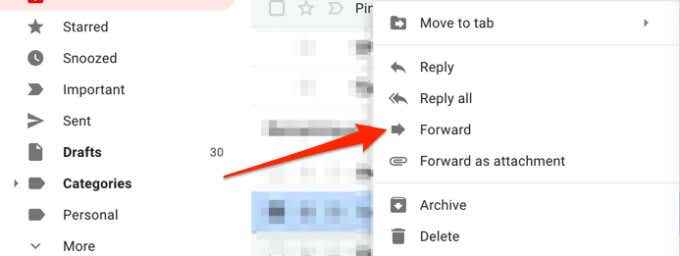
Masukkan alamat email penerima di Ke kotak dialog dan pilih Mengirim.
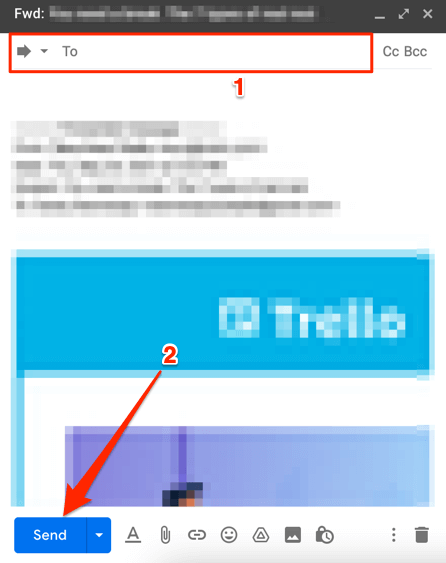
Gunakan Alat Pemulihan Pesan Gmail
Google memiliki alat yang berguna untuk memulihkan email yang dihapus dari akun gmail Anda khususnya email yang dihapus oleh pihak yang tidak sah. Akses Alat Pemulihan Pesan Gmail di browser web Anda dan ikuti instruksi di halaman. Masuk ke akun Google Anda dan pilih Melanjutkan untuk melanjutkan.
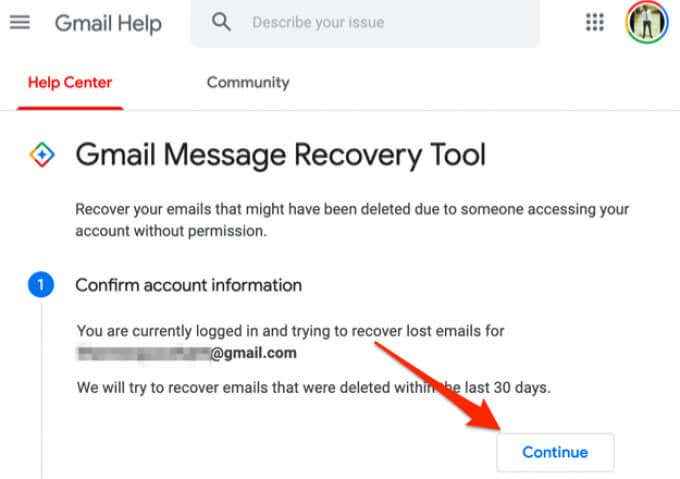
Anda mungkin diminta untuk memperbarui kredensial keamanan Anda (Baca: Kata sandi) atau konfirmasi informasi akun Anda. Google akan memindai akun Anda untuk email yang hilang atau hilang dan menampilkan hasil pemulihan sesudahnya. Jika Anda mendapatkan pesan sukses, Google akan mengembalikan email yang dihapus secara permanen ke tab "Semua surat" dari kotak masuk gmail Anda.
Perhatikan bahwa probabilitas alat pemulihan pesan Gmail yang memulihkan email yang Anda hapus juga 50/50. Anda mungkin mendapatkan pesan kesalahan (seperti yang di bawah) jika Google tidak dapat memulihkan email yang hilang.
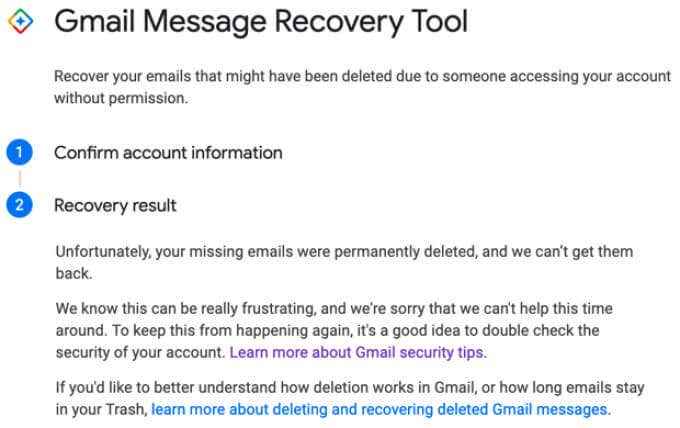
Cadangkan dan Lindungi Email Anda
Jika Anda memiliki alamat email lain, pertimbangkan untuk menyiapkan Gmail untuk secara otomatis meneruskan pesan ke alamat itu. Anda juga dapat mengatur filter untuk hanya meneruskan jenis email tertentu, jadi Anda tidak menyumbat kotak masuk Anda dengan pesan yang tidak perlu. Beri tahu kami jika Anda memiliki pertanyaan.
- « Bagaimana menemukan ide desain powerpoint baru
- Cara memperbaiki ukuran tampilan dan masalah resolusi Windows 10 »

